Apple ID Activation Lock ကိုဘယ်လိုဖွင့်မလဲ။
ဧပြီလ 28 ရက်၊ 2022 • ပေးပို့ခဲ့သည်- စက်ပစ္စည်းလော့ခ်ချခြင်းစခရင်ကို ဖယ်ရှား ပါ • သက်သေပြဖြေရှင်းချက်များ
လုံခြုံရေး ပရိုတိုကောများသည် Apple ၏ အင်္ဂါရပ်များနှင့် လက္ခဏာရပ်များ ၏ အဓိက အချက်များထဲမှ တစ်ခုဖြစ်သည်။ ယင်းကဲ့သို့ လုပ်ဆောင်ချက်များကြောင့် Apple သည် ကမ္ဘာတစ်ဝှမ်း အသိအမှတ်ပြု အခံရဆုံး စမတ်ဖုန်းအမှတ်တံဆိပ်များထဲမှ တစ်ခုအဖြစ် ၎င်း၏ အရပ်အမောင်းကို မြှင့်တင်နိုင်ခဲ့သည်။ Apple သည် အသုံးပြုသူများအား ၎င်းတို့၏ ဒေတာများကို သိမ်းဆည်းထားရန်နှင့် အပလီကေးရှင်း အမျိုးမျိုးကို ကာကွယ်နိုင်စေမည့် ထူးခြားသော မှတ်ပုံတင်နံပါတ်ကို ဝန်းရံထားသည့် ၎င်း၏ ကိုယ်ပိုင်သီးသန့် ကာကွယ်မှုစနစ်ကို တီထွင်ခဲ့သည်။ Apple ID သည် အသုံးပြုသူ၏အချက်အလက်ကို နဂိုအတိုင်းထားရှိပြီး ဟက်ကာများကို အကာအကွယ်ပေးသည့် အရေးကြီးဆုံး လုံခြုံရေးလုပ်ငန်းစဉ်များထဲမှ တစ်ခုအဖြစ် မှတ်ယူသည်။ သို့သော်၊ အသုံးပြုသူသည် သော့ခတ်ထားသော Apple ID ပါသည့် စက်ပစ္စည်းကို မေ့သွားခြင်း သို့မဟုတ် ဝင်ရောက်ခွင့်မရှိသော ကိစ္စများစွာ ရှိပါသည်။ ဤဆောင်းပါးသည် သင့်အား လက်ခံကျင့်သုံးသည့် နည်းပညာအမျိုးမျိုးဖြင့် လက်ရှိစက်ပစ္စည်းတစ်ခုမှ disabled Apple ID activation လော့ခ်ကို မည်သို့သော့ဖွင့်ရမည်ကို အသေးစိတ်လမ်းညွှန်ချက်ပေးထားသည်။
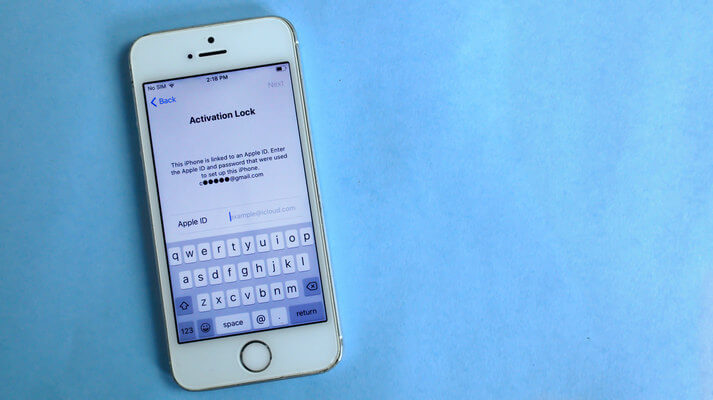
အပိုင်း ၁။ Apple ID နှင့် activation လော့ခ်အကြောင်း သိထားရမည်။
အထက်ဖော်ပြပါအတိုင်း Apple သည် စက်ပစ္စည်းနှင့် ၎င်းအတွင်းရှိဒေတာများကို ကာကွယ်ရန်အတွက် အလွန်တင်းကျပ်သော ဖွဲ့စည်းပုံကို ဖြည့်ဆည်းပေးရန် စိတ်အားထက်သန်နေပါသည်။ စက်ပစ္စည်း၏ အသက်သွင်းမှုတွင်၊ ဆော့ဖ်ဝဲအင်ဂျင်နီယာများသည် စက်ပစ္စည်း၏ထူးခြားသောအမှတ်အသားကို စတင်အသုံးပြုနိုင်သည့် Apple ID နှင့် အပြန်အလှန်ချိတ်ဆက်ကြသည်။ ၎င်းသည် စက်ပစ္စည်းအား Apple ID တစ်ခုတည်းဖြင့် ထူးခြားစွာ ကိုင်တွယ်နိုင်စေပါသည်။ ၎င်းသည် သုံးစွဲသူအား ဖုန်းပြန်လည်ဖွင့်ခြင်းကဲ့သို့သော စနစ်ဆက်တင်တိုင်းတွင် အပိုအကာအကွယ်အလွှာတစ်ခုကို ထားရှိနိုင်စေမည်ဖြစ်သည်။ စကားဝှက်နှင့် အသုံးပြုသူအမည် မရရှိနိုင်ခြင်းသည် ဖုန်းအတွင်း ကြီးကြီးမားမားပြောင်းလဲမှု တစ်စုံတစ်ရာကို တားဆီးပေးသည်။ အသုံးပြုသူသည် အပ်ဒိတ်များလုပ်ဆောင်ရန် သို့မဟုတ် အသုံးပြုနိုင်ရန် စက်ပစ္စည်း၏အထောက်အထားများကို အတည်ပြုရန် လိုအပ်သည့်နေရာများတွင် စသုံးခြင်းလော့ခ်သည် အလွန်အရေးကြီးပါသည်။ စက်ပစ္စည်းကို activation lock က ဘယ်လောက်အတိုင်းအတာအထိ ကာကွယ်ထားတယ်ဆိုတာ အားလုံးသိလာရသလို၊ ၎င်းသည် ID နှင့်ချိတ်ဆက်ထားသော Apple အကောင့်ကို မလိုအပ်ဘဲ ပိတ်ခြင်း သို့မဟုတ် ဆိုင်းငံ့ခြင်းဆီသို့ ဦးတည်စေသည်ဟုလည်း မှတ်သားထားသင့်သည်။ ထို့ကြောင့်၊ တိုးချဲ့လုပ်ထုံးလုပ်နည်းများမှ ၎င်းတို့၏အရေပြားကို ကယ်တင်ရန် ဤသတ်မှတ်ခြင်းဆိုင်ရာ လုပ်ငန်းစဉ်များကို စစ်ဆေးရန် သုံးစွဲသူများအတွက် အရေးကြီးပါသည်။
အကယ်၍ သင်သည် သင့် Apple အကောင့်ကို မတော်တဆ လော့ခ်ချသွားသည့် အခြေအနေမျိုးတွင် ကြုံဖူးပါက သို့မဟုတ် ပြန်လည်အသက်သွင်းရန် သို့မဟုတ် ဖယ်ရှားလိုသော ရှိပြီးသား Apple ID ပါရှိသည့် စက်ပစ္စည်းကို သင်ရရှိမည်ဖြစ်သည်။ ပြဿနာကို ကာမိရန် အစီအစဥ်များစွာကို အသုံးချနိုင်သည်။ သို့သော်လည်း Apple က ထိုကဲ့သို့သော ဝန်ဆောင်မှုများကို ပေးဆောင်ခြင်း ရှိ၊ မရှိ မေးခွန်း ပေါ်ပေါက်လာသောကြောင့်၊ activation လော့ခ်ကို သော့ဖွင့်ရန်အတွက် developer များမှ ကြည့်ရှုသည့် မြင်ကွင်းများစွာကို ထည့်သွင်းစဉ်းစားရန် လိုအပ်ပါသည်။ သင်သည် Apple ID မှ စက်ပစ္စည်းကို ဖျက်လိုက်သည့် အခြေအနေမျိုးနှင့် ကြုံလာပါက၊ လိုအပ်ချက်အရ လိုက်လျောညီထွေဖြစ်စေရန် အခြားသော လုံခြုံရေးဆိုင်ရာ လုပ်ထုံးလုပ်နည်းများစွာကို ပြုပြင်ပြောင်းလဲနိုင်ပါသည်။ အခြားတစ်ဖက်တွင်၊ သင်သည်ထိုကဲ့သို့သောပြဿနာများကိုဖြေရှင်းရန် Support ကိုရိုးရှင်းစွာဆက်သွယ်နိုင်သည်။ ၎င်းကိုလုပ်ဆောင်ပြီးနောက်၊ သင်ပိုင်ဆိုင်သောစက်ပစ္စည်းသည် ယခင်ကအသုံးပြုသူအချို့က ပိုင်ဆိုင်ခဲ့လျှင်၊ သင်သည် ယခင်အသုံးပြုသူထံ ဆက်သွယ်ပြီး စက်ပစ္စည်းကို လော့ခ်ဖွင့်ရန် ၎င်းတို့၏အထောက်အထားများကို ရယူရန် လုံလောက်စွာ ထောက်ထားသင့်သည်။ ဤသည်မှာ Apple ID မပါဘဲ iCloud activation လော့ခ်ကို အလွယ်တကူသော့ဖွင့်နိုင်ပုံဖြစ်သည်။
အပိုင်း 2။ Apple ID မပါဘဲ iCloud activation လော့ခ်ကို ဘာကြောင့် အလွယ်တကူ လော့ခ်မဖွင့်နိုင်တာလဲ။
အကယ်၍ သင်သည် Apple ID မပါဘဲ သင့်ရှိပြီးသား စက်မှ iCloud activation လော့ခ်ကို သော့ဖွင့်ရန် လုပ်ဆောင်နေပါက၊ ထိုသို့လုပ်ဆောင်ရန်မှာ အလွန်မဖြစ်နိုင်ပါ။ သင့်ဖုန်း သို့မဟုတ် iCloud ဆက်တင်များသို့ဝင်ရောက်ရန်၊ အသုံးပြုသူတစ်ဦးသည် အခြေခံဆက်တင်များသို့ဝင်ရောက်ရန်နှင့် သင့်စက်မှစဖွင့်သုံးလော့ခ်ကိုဖယ်ရှားရန် Apple ID အကောင့်၏အသေးစိတ်အချက်အလက်များကို ပေးဆောင်ရပါမည်။ ထို့အပြင် လက်ရှိ Apple ID ပါသော တစ်ပတ်ရစ်ဖုန်းတစ်လုံးရှိ သုံးစွဲသူများသည် ၎င်းတို့၏ Apple ID အထောက်အထားများဖြင့် iCloud သို့ ဝင်ရောက်ရန် လိုအပ်ကြောင်း သတိပြုရန်မှာ အရေးကြီးပါသည်။ ဤအကြောင်းပြချက်များသည် သင့်စက်ပစ္စည်းမှ iCloud activation လော့ခ်ကို လော့ခ်ဖွင့်ခြင်းမှ တားဆီးထားသည်။
အပိုင်း ၃။ ပြင်ပကုမ္ပဏီဆော့ဖ်ဝဲကို အသုံးပြု၍ Apple ID ၏အသက်သွင်းလော့ခ်ကို မည်သို့ဖယ်ရှားရမည်နည်း။
မင်းရဲ့ Apple ID ကို ပိတ်ထားရတဲ့ အခြေအနေမျိုးမှာ၊ မင်းရဲ့ မသန်စွမ်း Apple ID activation လော့ခ်ကို လော့ခ်ဖွင့်ဖို့ နည်းလမ်းပေါင်းများစွာကို လိုက်လျောညီထွေဖြစ်အောင် လုပ်ဆောင်နိုင်ပါတယ်။ ဤရွေးချယ်စရာများထဲတွင် Third-party ပလပ်ဖောင်းများသည် လုပ်ငန်းဆောင်တာများကို လွယ်ကူစွာလုပ်ဆောင်ရာတွင် အသုံးပြုသူများအား တိုက်ရိုက်ညွှန်ကြားရန်အတွက် သီးခြားဖွဲ့စည်းပုံပါရှိသော ကိရိယာအစုံအလင်ကို ပေးဆောင်ပါသည်။ အဆိုပါပလပ်ဖောင်းများသည် iPhone မှအခြားအထောက်အထားမရှိဘဲ Apple ID ကိုထိရောက်စွာဖယ်ရှားရာတွင်အသုံးပြုသူကိုလမ်းညွှန်မည့်ပတ်ဝန်းကျင်ကိုပေးဆောင်ရန်တာဝန်ရှိသည်။ ရာနှင့်ချီသော ပလပ်ဖောင်းများသည် ထိုသို့သောကိစ္စများတွင် အဆင်ပြေနိုင်သည်။ သို့သော်လည်း၊ ဤဆောင်းပါးသည် သင့်အား iPhone activation လော့ခ်များကိုသော့ဖွင့်ရာတွင် ထူးခြားပြီး လျင်မြန်သောဝန်ဆောင်မှုများကို ပေးဆောင်သည့် ပလက်ဖောင်းတစ်ခုဖြစ်သည်။ Dr.Fone - မျက်နှာပြင်လော့ခ်ချခြင်း (iOS)လုပ်ငန်းစဉ်တွင် ပါ၀င်သည့် သီးခြားအသေးစိတ်အချက်အလက်များကို ဖော်ပြရာတွင် သင့်အား ကူညီပေးမည့် ပြီးပြည့်စုံသော အခြေအနေများကို ပေးဆောင်ပါသည်။ အကြောင်းရင်းများစွာသည် Dr. Fone ကို အဓိကအသုံးပြုသူများ၏ အဓိကရွေးချယ်မှုအဖြစ် ရွေးချယ်ခြင်းဖြစ်သည်၊
- iTunes ၏အကူအညီမပါဘဲ သင့်ပိတ်ထားသော iPhone ကို လော့ခ်ဖွင့်နိုင်သည်။
- ၎င်းသည် iCloud activation လော့ခ်ကိုဖယ်ရှားရန်ကူညီပေးသည်။
- စကားဝှက်မေ့သွားသည့် မည်သည့် iPhone ကိုမဆို လော့ခ်ဖွင့်ရန် ကူညီပေးသည်။
- ၎င်းနှင့် ပတ်သက်သော နည်းပညာဆိုင်ရာ ကျွမ်းကျင်မှု မရှိပါ။
- iPhone ကို disabled အခြေအနေမှကာကွယ်ပေးသည်။
- မော်ဒယ်အားလုံးနှင့် နောက်ဆုံးထွက် iOS တို့တွင် တွဲဖက်အသုံးပြုနိုင်သည်။
၎င်း၏အင်္ဂါရပ်များကို အောင်မြင်စွာလုပ်ဆောင်ရာတွင် ပါဝင်သော ရိုးရှင်းသောလမ်းညွှန်ချက်ကို နားလည်ရန်၊ အောက်ပါအတိုင်း ပေးထားသည့် လမ်းညွှန်ချက်ကို လိုက်နာရန် လိုအပ်သည်။
အဆင့် 1- ပလပ်ဖောင်းကို စတင်ပါ။
သင့်ဒက်စ်တော့ပေါ်ရှိ ပလပ်ဖောင်းကို ဒေါင်းလုဒ်လုပ်၊ ထည့်သွင်းပြီး စတင်လိုက်ပါ။ ရှေ့ဆက်ရန်အတွက် ပင်မဝင်းဒိုးရှိ "မျက်နှာပြင်လော့ခ်ဖွင့်ခြင်း" ကိရိယာ၏ ရွေးချယ်ခွင့်ကို နှိပ်ပါ။

အဆင့် 2: Active Lock ကို ဖယ်ရှားပါ ကို ရွေးပါ။
လာမည့်ဝင်းဒိုးမှ Apple ID ကိုသော့ဖွင့်ခြင်း၏ရွေးချယ်ခွင့်ကိုရွေးချယ်ပြီး သင့်စက်ကိုဝင်ရောက်ပါ။

လုပ်ထုံးလုပ်နည်းကိုဆက်လက်ဆောင်ရွက်ရန် Active Lock ကိုဖယ်ရှားရန်ကိုနှိပ်ပါ။

အဆင့် 3: သင့်စက်ကို Jailbreak လုပ်ပါ။
သင့် iPhone ကို Windows ကွန်ပျူတာတွင် Jailbreak လုပ်ပါ ။
အဆင့် 4- သင့်စက်ပစ္စည်းမော်ဒယ်အချက်အလက်ကို အတည်ပြုပါ။
မော်ဒယ်မှန်ကန်ကြောင်းအတည်ပြုပြီး jailbreak လုပ်ပါ။

အဆင့် 5: iCloud activation လော့ခ်ကိုဖယ်ရှားပါ။
၎င်းသည် activation လော့ခ်ကိုဖယ်ရှားရန်စတင်သည်။ ပလပ်ဖောင်းသည် လုပ်ငန်းစဉ်ကို လုပ်ဆောင်ပြီး အလုပ်ပြီးမြောက်ခြင်းနှင့်ပတ်သက်၍ ချက်ခြင်းသတင်းတိုကို ပေးဆောင်သည်။

အဆင့် 5- အောင်မြင်စွာ ကျော်ဖြတ်လိုက်ပါ။
သင့် iPhone ကိုစစ်ဆေးပါ။ ၎င်းတွင် ယခု လုပ်ဆောင်ချက် လော့ခ် မရှိပါ။

နိဂုံး
ဤဆောင်းပါးသည် သင့်အား အင်္ဂါရပ်၏ ဒိုင်းနမစ်များနှင့်အတူ Apple ID Activation Lock ကို မည်သို့သော့ဖွင့်ရမည်ကို အသေးစိတ် ဆွေးနွေးတင်ပြထားပါသည်။ လုပ်ထုံးလုပ်နည်းများကို ပိုမိုကောင်းမွန်စွာ နားလည်သဘောပေါက်ရန် ဆောင်းပါးကို ဖြတ်သန်းရန် လိုအပ်သည်။
iCloud
- iCloud လော့ခ်ဖွင့်ပါ။
- 1. iCloud Bypass Tools
- 2. iPhone အတွက် iCloud လော့ခ်ကို ရှောင်ပါ။
- 3. iCloud Password ကို ပြန်လည်ရယူပါ။
- 4. iCloud Activation ကို ရှောင်ပါ။
- 5. iCloud Password မေ့သွားပါပြီ။
- 6. iCloud အကောင့်ကို လော့ခ်ဖွင့်ပါ။
- 7. iCloud လော့ခ်ကို သော့ဖွင့်ပါ။
- 8. iCloud Activation ကိုသော့ဖွင့်ပါ။
- 9. iCloud Activation Lock ကို ဖယ်ရှားပါ။
- 10. iCloud Lock ကိုပြင်ပါ။
- 11. iCloud IMEI လော့ခ်ချပါ။
- 12. iCloud Lock ကိုဖယ်ရှားလိုက်ပါ။
- 13. iCloud Locked iPhone ကိုသော့ဖွင့်ပါ။
- 14. iCloud Locked iPhone ကို Jailbreak လုပ်ပါ။
- 15. iCloud Unlocker ကိုဒေါင်းလုဒ်လုပ်ပါ။
- 16. Password မပါဘဲ iCloud အကောင့်ကို ဖျက်ပါ။
- 17. ယခင်ပိုင်ရှင်မပါဘဲ Activation Lock ကိုဖယ်ရှားပါ။
- 18. Sim Card မပါဘဲ Activation Lock ကို ရှောင်ပါ။
- 19. Jailbreak လုပ်ခြင်းသည် MDM ကိုဖယ်ရှားပါသလား။
- 20. iCloud Activation Bypass Tool ဗားရှင်း 1.4
- 21. လုပ်ဆောင်ချက်ဆာဗာကြောင့် iPhone ကို အသက်မသွင်းနိုင်ပါ။
- 22. Activation Lock တွင် ပိတ်နေသော iPas ကို ပြင်ဆင်ပါ။
- 23. iOS 14 ရှိ iCloud Activation Lock ကို ရှောင်ပါ။
- iCloud အကြံပြုချက်များ
- 1. iPhone ကို Backup လုပ်နည်းများ
- 2. iCloud Backup မက်ဆေ့ချ်များ
- 3. iCloud WhatsApp ကို Backup
- 4. iCloud Backup အကြောင်းအရာကို ဝင်သုံးပါ။
- 5. iCloud Photos ကို ဝင်သုံးပါ။
- 6. Reset မပါပဲ Backup မှ iCloud ကို ပြန်လည်ရယူပါ။
- 7. iCloud မှ WhatsApp ကို ပြန်လည်ရယူပါ။
- 8. အခမဲ့ iCloud Backup Extractor
- Apple အကောင့်ကို လော့ခ်ဖွင့်ပါ။
- 1. iPhone များကို လင့်ခ်ဖြုတ်ပါ။
- 2. လုံခြုံရေးမေးခွန်းများမပါဘဲ Apple ID ကိုသော့ဖွင့်ပါ။
- 3. Disabled Apple အကောင့်ကို ပြင်ဆင်ပါ။
- 4. စကားဝှက်မပါဘဲ iPhone မှ Apple ID ကိုဖယ်ရှားပါ။
- 5. Apple အကောင့် လော့ခ်ချခြင်းကို ပြုပြင်ပါ။
- 6. Apple ID မပါဘဲ iPad ကို ဖျက်ပါ။
- 7. iPhone ကို iCloud မှ ချိတ်ဆက်နည်း
- 8. Disabled iTunes အကောင့်ကို ပြင်ဆင်ပါ။
- 9. Find My iPhone Activation Lock ကို ဖယ်ရှားပါ။
- 10. သော့ဖွင့်ပါ Apple ID Disabled Activation Lock
- 11. Apple ID ကို ဘယ်လိုဖျက်မလဲ။
- 12. Apple Watch iCloud ကို လော့ခ်ဖွင့်ပါ။
- 13. Device ကို iCloud မှ ဖယ်ရှားပါ။
- 14. Two Factor Authentication Apple ကို ပိတ်ပါ။






ဂျိမ်းဒေးဗစ်
ဝန်ထမ်းအယ်ဒီတာ
ယေဘုယျအားဖြင့် အဆင့်သတ်မှတ်ချက် 4.5 ( 105 ပါဝင်ခဲ့သည်)